Pr调整画面尺寸怎么操作?Pr调整画面尺寸的操作教程如下:
方法一:
1、打开项目
在Pr主页打开项目。

2、导入视频
在项目中,双击导入视频文件。
3、拖到时间轴
将项目视频拖到时间轴。
4、序列设置
单击序列,打开序列设置。
5、修改尺寸
在视频预览中修改长宽比,设定16:9的尺寸或其他尺寸。
方法二:
1、先将Pr左下角的视频素材用鼠标拉着向右拖动到编辑区里。

2、再用鼠标左键单击视频,接下来选择上方的【效果】的选项。

3、页面左侧将会弹出效果的菜单栏,接着分别依次选择效果→视频效果→变换→裁剪。

4、用鼠标左键按住【裁剪】不放开,直接拉着鼠标向右拖动放到v1上的视频上,然后松开鼠标的左键。

5、在页面左上角的【效果控件】下,就可以直接设置左侧、顶部、右侧、底部的位置参数,或者直接用鼠标在参数上左右来回的拖动,就可以改变视频的界面大小。

6、按照自己的喜好,把视频的尺寸调整到合适就可以了。

7、把视频尺寸调整完成之后,依次点击页面左上角的文件→导出→媒体。

把视频拉到时间线编辑轨道里,选择某一段视频:
1、然后在效果控制窗口里,点开Motion,把Scale项的Uniform Scale点掉,然后调整Scale Height和Scale Width,把视频画面调整成满屏。
2、在视频素材上点击右键,选择“画面大小与当前画幅比例适配”,就可以了。


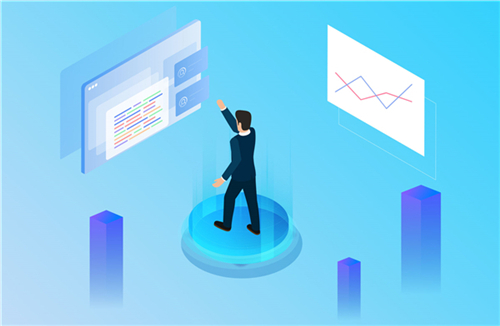









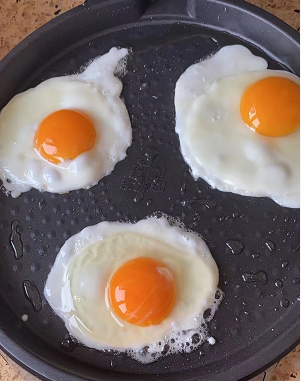







 营业执照公示信息
营业执照公示信息